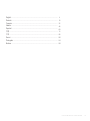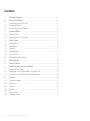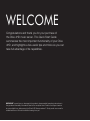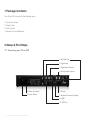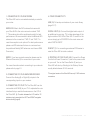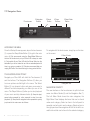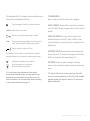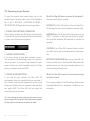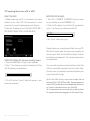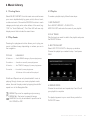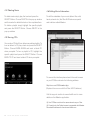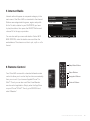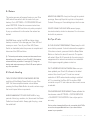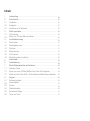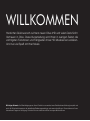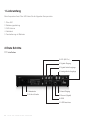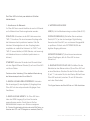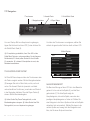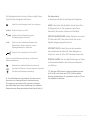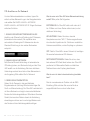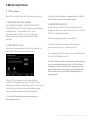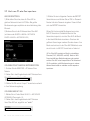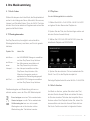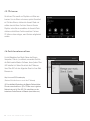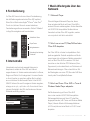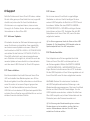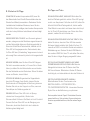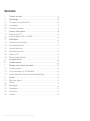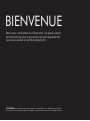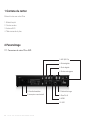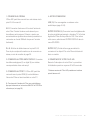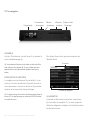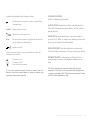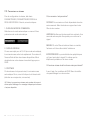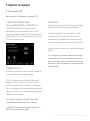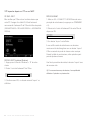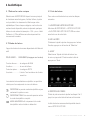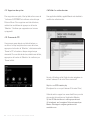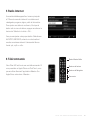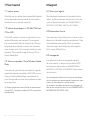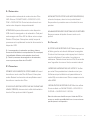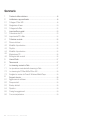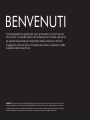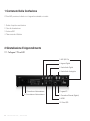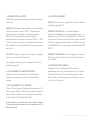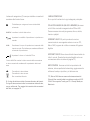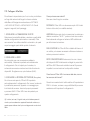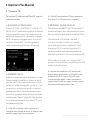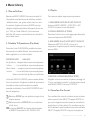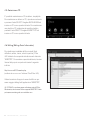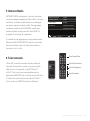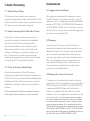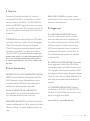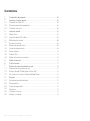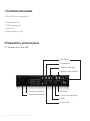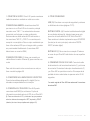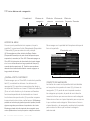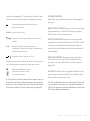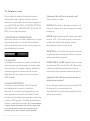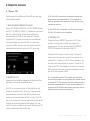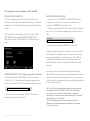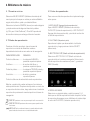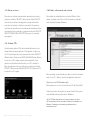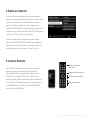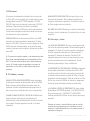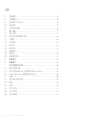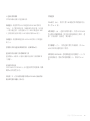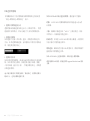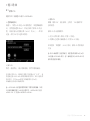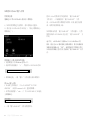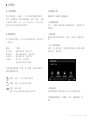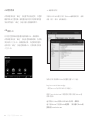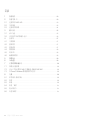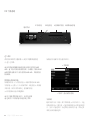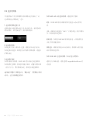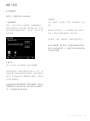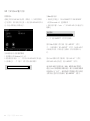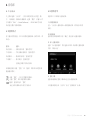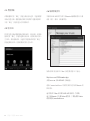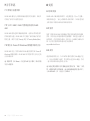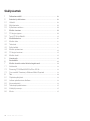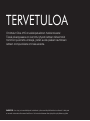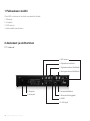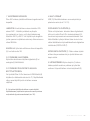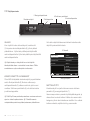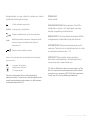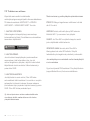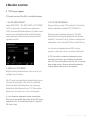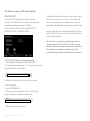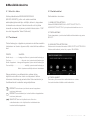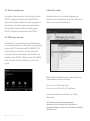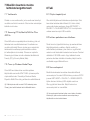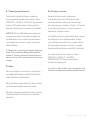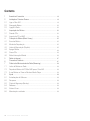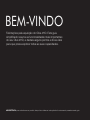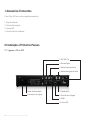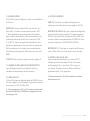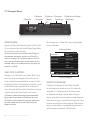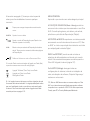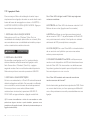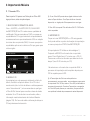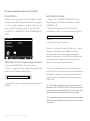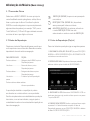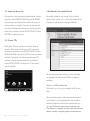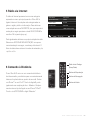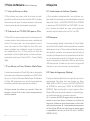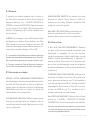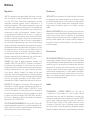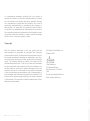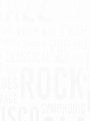Olive Olive 4 HD Manual de usuario
- Categoría
- Reproductores de CD
- Tipo
- Manual de usuario
Este manual también es adecuado para
La página se está cargando ...
La página se está cargando ...
La página se está cargando ...
La página se está cargando ...
La página se está cargando ...
La página se está cargando ...
La página se está cargando ...
La página se está cargando ...
La página se está cargando ...
La página se está cargando ...
La página se está cargando ...
La página se está cargando ...
La página se está cargando ...
La página se está cargando ...
La página se está cargando ...
La página se está cargando ...
La página se está cargando ...
La página se está cargando ...
La página se está cargando ...
La página se está cargando ...
La página se está cargando ...
La página se está cargando ...
La página se está cargando ...
La página se está cargando ...
La página se está cargando ...
La página se está cargando ...
La página se está cargando ...
La página se está cargando ...
La página se está cargando ...
La página se está cargando ...
La página se está cargando ...
La página se está cargando ...
La página se está cargando ...
La página se está cargando ...
La página se está cargando ...
La página se está cargando ...
La página se está cargando ...
La página se está cargando ...
La página se está cargando ...
La página se está cargando ...
La página se está cargando ...
La página se está cargando ...
La página se está cargando ...
La página se está cargando ...
La página se está cargando ...
La página se está cargando ...
La página se está cargando ...
La página se está cargando ...
La página se está cargando ...
La página se está cargando ...
La página se está cargando ...
La página se está cargando ...
La página se está cargando ...
La página se está cargando ...
La página se está cargando ...
La página se está cargando ...
La página se está cargando ...
La página se está cargando ...
La página se está cargando ...

60
G U I A D E I N I C I O R A P I D O | O L I V E 4 H D
Contenidos del paquete ........................................................................................................
Ajustes y primeros pasos ......................................................................................................
Conectar su Olive HD .............................................................................................................
Primeros pasos de navegación .........................................................................................
Conectar a su red .....................................................................................................................
Importar música .........................................................................................................................
Ripear Cds ....................................................................................................................................
Importar desde PC o Mac ..................................................................................................
Biblioteca de música ................................................................................................................
Encontrar música ......................................................................................................................
Modos de reproducción ........................................................................................................
Listas de reproducción ...........................................................................................................
Borrar música ..............................................................................................................................
Grabar CDs ...................................................................................................................................
Editar información de música .............................................................................................
Radio en Internet .......................................................................................................................
Control remoto ............................................................................................................................
Emisión de música mediante su red ..............................................................................
Reproductor de música en red .........................................................................................
Emisión desde PC/Mac/Nas a Olive 4HD ...................................................................
Su música en Itunes o Windows Media Player ........................................................
Soporte ............................................................................................................................................
Actualizaciones de software ...............................................................................................
Recuperación ...............................................................................................................................
Copia de seguridad ..................................................................................................................
Restaurar ........................................................................................................................................
Consejos y trucos .....................................................................................................................
Manejo y cuidado ......................................................................................................................
62
62
62
62
66
67
67
68
69
69
69
69
70
70
70
71
71
72
72
72
72
72
72
72
72
72
73
73
1
2
2.1
2.2
2.3
3
3.1
3.2
4
4.1
4.2
4.3
4.4
4.5
4.6
5
6
7
7.1
7.2
7.3
8
8.1
8.2
8.3
8.4
8.5
8.6
Contenidos

Enhorabuena y gracias por la compra del servidor de música OLIVE
4HD. Esta es una guía de inicio rápido que resume la funciones más
importantes de su OLIVE 4HD. Además incluye algunos consejos y
trucos útiles para obtener mayor partido del mismo.
PRECAUCION Para evitar daños y desperfectos en el producto, por favor lea todas las instrucciones de
uso de esta guía y la información de seguridad especicada en el manual de instrucciones en la sección
de soporte de www.olivehi.com antes de utilizar Olive 4HD. ¿Más preguntas? Puede enviarnos un correo
electrónico a info@olivehi.com. Esperamos sus noticias.
BIENVENIDOS

62
G U I A D E I N I C I O R A P I D O | O L I V E 4 H D
1 Contenidos del paquete
Su Olive 4HD viene acompañado de:
1. Guía rápida de inicio
2. Cable de alimentación
3. Antena Wi
4. Mando a distancia y pilas
2 Preparación y primeros pasos
2.1 Conexión de su Olive 4HD
5. Salidas de audio digital
6. Salidas de audio analógicas
4. Entrada digital
3. WiFi (802.11n)
9. HDMI
10. Puerto USB
8. Conector Ethernet (Gigabit)
2. Interruptor de alimentación
7. IR entrada
1. Conector de alimentación

63
G U I A D E I N I C I O R A P I D O | O L I V E 4 H D
1. CONECTAR A SU RED: Olive 4 HD puede conectarse
inalámbricamente o mediante un cable a su router.
CONEXIÓN INALAMBRICA: Inserte la antena Wi
que viene con su Olive 4HD en el conector principal
marcado como “WiFi 1”. La antena debe colocarse
en posición vertical para un mejor rendimiento.
Recomendamos añadir antenas WiFi adicionales a
los conectores “WiFi 2“ y “WiFi 3” en caso de que la
recepción no sea óptima. Para un mejor rendimiento por
favor utilice antenas WiFi que no tengan cable y puedan
ser posicionadas exiblemente. (Las antenas WiFi
deben tener un conector SMA)
CONEXIÓN POR CABLE: Si tiene una conexión por
cable utilice el conector Ethernet (8) para conectar a su
router.
Para más información sobre conectarse a su red por
favor consulte la página 66.
2. CONECTARSE A SU AMPLIFICADOR / RECEPTOR:
Conecte las salidas analógicas (6) o digital (5) a las
entradas correspondientes en su receptor.
3. CONEXIÓN A SU TELEVISOR: Olive 4HD puede
conectarse vía HDMI (9) a su televisor. Duplica la
información que usted vería en el LCD de su Olive 4HD.
i Para conmutar entre LCD y el televisor hay que presionar
sobre los botones de navegación LEFT (izquierda) y RIGHT
(derecha) al mismo tiempo rápidamente (página 64).
4. OTRAS CONEXIONES
USB (10): Para hacer una copia de seguridad y restaurar
su biblioteca de música (páginas 72-73).
ENTRADA DIGITAL (4): Conecte la salida de audio digital
de una fuente adicional (ej. televisor) para sacar más
provecho de la alta denición DAC de la Olive 4HD.
Para cambiar a la fuente simplemente vaya a SOURCES
(fuentes) en el menú principal y seleccione DIGITAL
INPUT (entrada digital).
ENTRADA IR (7): Para conectar un receptor IR externo
en caso de que Olive 4HD esté dentro de una supercie
cerrada.
5. COMENZAR CON SU OLIVE 4HD: Conecte el cable
de alimentación a la toma de alimentación (1) y a la toma
de corriente. Encienda el interruptor de alimentación (2)
y su Olive 4HD se pondrá en marcha. El arranque de la
pantalla de inicio suele tardar en aparecer entre 30-45
segundos.
*La versión original de Olive 4HD tiene solamente 2 conectores
de antena WiFi.

64
G U I A D E I N I C I O R A P I D O | O L I V E 4 H D
2.2 Inicios básicos de navegación
Para navegar con la pantalla táctil simplemente toque el
ítem en la pantalla.
CONCEPTO DE NAVEGACIÓN
La interfaz de usuario en la pantalla táctil está dividida
en tres partes: dos paneles de menú (6) y la barra de
navegación (7). El panel de menú izquierdo muestra
las categorías principales, el panel de menú derecho
muestra los ítems que se encuentran en cada categoría.
Seleccione un ítem en el panel izquierdo para ver que es
lo que contiene cada categoría. Seleccione un ítem en
el panel derecho y la navegación cambiará a la izquierda
para mostrar los ítems que contiene la categoría
seleccionada.
2 Botones de
navegación
1 Pantalla táctil
5 Botón de
Suspender / Reanudar
7 Barra de navegación
6 Paneles del menú
4 Botones de
reproducción
3 Botón de
selección
ACCEDER AL MENU
Una vez que la pantalla de inicio aparece, toque la
pantalla (1) o presione el botón Sleep/awake (Suspender
/ Reanudar) (5) para acceder al menú principal.
i Recomendamos utilizar el botón de Sleep /Awake
(Suspender/Reanudar) en la parte frontal del aparato para
suspender (o reanudar) su Olive 4HD. Solamente apague su
Olive 4HD del interruptor de alimentación de la parte trasera
si no lo va a utilizar durante un largo período de tiempo (Ej.
cuando sale de vacaciones). i También recomendamos
desenchufar el cable de alimentación cuando salga por un
largo período de tiempo.
¿PANTALLA TÁCTIL O BOTONES?
Puede navegar por su Olive 4HD a través de la pantalla
táctil (1) o mediante los botones. Los botones de
navegación (2) le permiten moverse de arriba /abajo y
de izquierda/ derecha en el menú. El botón de selección
(3) es un botón dinámico y le da acceso a diferentes
funciones dependiendo de donde esté en el menú.
Los botones de reproducción (4) le permiten empezar
la reproducción de música y saltar temas. i Mantenga
pulsado en botón de play/pause (reproducir/pausar) durante
algunos segundos para detener el reproductor de música.
Mantenga pulsado el botón izquierdo de navegación para
volver rápidamente al menú principal en cualquier momento.

65
G U I A D E I N I C I O R A P I D O | O L I V E 4 H D
EL MENÚ PRINCIPAL
Aquí está lo que puede encontrar en cada categoría
principal:
BIBLIOTECA DE MÚSICA Acceso a toda la música que
está guardada en su Olive 4HD. Buscar por género,
álbum, pista o lista de reproducción.
FUENTES DE MÚSICA Reproduce música que está
guardada en una fuente externa como PC, Mac o NAS*
o empieza la reproducción de música comienza la
reproducción de música de una fuente conectada a la
entrada digital.
RADIO EN INTERNET Busque emisoras de radio en
internet en todo el mundo. Esta característica sólo
aparecce si su Olive 4HD está conectado a internet
(página 71).
AJUSTES Acceda a todos los ajustes de sistema inclu-
yendo ajuste de red, actualización de software, copia
de seguridad, restauración y más.
*PC, Mac o NAS deben estar en la misma red que Olive 4HD
y la música debe compartirse con un paquete completo de
UPnP DLNA software compatible. Respaldamos Tversity para
PC y Twonky Media para Macintosh.
La barra de navegación (7) está siempre visible y le per-
mite acceder a funciones clave en cualquier momento.
Toque para navegar hacia la izquierda en la
estructura del menú
Ajuste la hora y fecha.
Ajuste su modo de reproducción para repetir y/o
mezclar.
Muestra el tiempo restante de la pista en
reproducción. Toque para acceder a las diferentes
pantallas de reproducción.
Ajuste el volumen o silencie su Olive.
El icono de red muestra el estado de conexión actual de la red
y le permite acceder al asistente de ajustes de conexión.
Conexión inalámbrica a su red.
Conexión con cable a su red.
Sin conexión a la red.
i El logo blanco de la red indica que tiene conexión a la red y
acceso a internet. El logo naranja indica que está conectado a
la red pero no tiene conexión a internet. Para más información
acerca de la conexión a su red por favor vaya a la página 66.
10:25PM
-03:29

66
G U I A D E I N I C I O R A P I D O | O L I V E 4 H D
2.3 Conectar a su red
Para comenzar el asistente de ajuste de conexión
simplemente toque el logo de la red en la esquina
derecha de la parte inferior de la barra de navegación o
vaya a SETTINGS (AJUSTES) > NETWORK SETTINGS
(AJUSTES DE RED) > NETWORK SET UP (AJUSTE DE
RED). Por favor siga estos pasos:
1. SELECCIONE SU CONEXIÓN DE RED
Seleccione conexión con cable o inalámbrica y el modo
de ajuste (automático a o manual). Recomendamos
utilizar el modo automático ya que cubre la mayoría de
las posibilidades de conexión.
2. ELIJA SU RED
Si ha elegido una conexión por cable (y automática) el
sistema ajustará automáticamente la conexión y usted
habrá terminado. Si ha elegido conexión inalámbrica
la pantalla siguiente le mostrará una lista de redes
disponibles. Por favor seleccione su red y presione
SAVE (Guardar).
3. ELIJA SU ENCRIPTACIÓN
Si usted tiene una red abierta, Olive 4HD ajustará
automáticamente la conexión y usted habrá
terminado. Si su conexión está asegurada con una
clave, aparecerá una mascara de entrada. Por favor
introduzca su clave (distingue mayúsculas y minúsculas)
y presione SAVE (guardar). Olive 4HD ajustará ahora la
conexión y usted habrá terminado. i En raras ocasiones
el registro de red puede tardar varios minutos y luego puede
ocurrir que aparezca la ventana de conrmación de red
(indicando primero que la conexión a la red ha fallado).
¿Qué pasa si Olive 4HD no se conecta a la red?
Puntos a tener en cuenta:
DISTANCIA Olive 4HD no debe estar a más de 6 a 9
metros de distancia de su router (solamente conexión
inalámbrica).
ANTENA Asegúrese de conectar la antena principal al
conector “WiFi 1” en la parte de atrás y posicionarlo
verticalmente. Usted puede adjuntar antenas
adicionales para optimizar la recepción.
UBICACIÓN Si su Olive 4HD está ubicación dentro de
un gabinete puede que tenga que utilizar una antena
externa para obtener recepción.
CONGESTIÓN DE LA RED Asegúrese de que no haya
otros aparatos WiFi cerca de Olive 4HD. Microondas
y teléfonos inalámbricos también interrumpen la
comunicación de los aparatos inalámbricos entre sí.
¿Qué pasa si Olive 4HD se conecta a la red pero no
obtiene acceso a internet?
Esto se relaciona usualmente con los ajustes de DNS.
Por favor envié un correo electrónico a
support@olivehi.com para obtener asistencia en los
ajustes de su conexión.

67
G U I A D E I N I C I O R A P I D O | O L I V E 4 H D
3 Importar música
3.1 Ripear CDs
Para importar a su biblioteca Olive 4HD por favor siga
estos simples pasos:
1. SELECCIONAR FORMATO DE AUDIO
Vaya a SETTINGS (AJUSTES) > CD SETTINGS (Ajustes
de CD) > CD IMPORT QUALITY (Calidad de importación
del CD) y seleccione la calidad de la codicación.
Recomendamos FLAC ya que preserva la calidad
original del CD mientras que reduce la necesidad de
almacenamiento en menos de 50% de música sin
comprimir (WAV). Una vez que haya seleccionado la
calidad esta se aplicará a todos los CDs que ripee.
2. INSERTE EL CD
Aparecerá una ventana emergente mostrando el título
del álbum, artista y la portada del álbum.
Si el CD no es reconocido (ej. el título del álbum y el
artista se muestran como “Unknown” (desconocido)
recomendamos conectar Olive 4HD a internet para
buscar en la base de datos de CDs en línea. Si el CD
aún no es reconocido usted puede editar la información
a través de la interfaz Maestro Web (página 70) más
tarde. Por favor no edite la información hasta que el CD
esté completamente transcodicado.
i Su Olive 4HD necesita estar conectada a internet para
poder obtener la portada del álbum. Si la portada de un
álbum no está disponible, aparecerá un logo de Olive como
marcador de posición.
i Olive 4HD solo es compatible con CDs de audio regular.
SA-Cd y DVD audio no son compatibles.
3. RIPEAR EL CD
Presione el botón IMPORT (importar) y el CD será
ripeado. Usted puede controlar el progreso de
importación en el menú principal bajo CD IMPORT
STATUS (Progreso de importación del CD).
El ripeo del CD se hace en dos partes: 1) Copiar la
música en un formato sin comprimir en el disco duro
(tarda de 5-7 minutos por CD); 2) Transcodicación de
la música al formato elegido en el paso 1 (tarda 20-25
minutos por CD). Si ha elegido el formato sin comprimir
WAV, el proceso de ripeo quedará completado una vez
que el CD sea copiado al HDD.
i La transcodicación de CDs necesita gran parte de los
recursos de procesado y se recomienda hacer pausas una vez
importados 20-30 CDs para que Olive 4HD pueda terminar el
proceso de transcodicación. Durante la transcodicación la
navegación de Olive 4HD puede parecer lenta ya que sólo se
dispone de recursos de proceso limitados.

68
G U I A D E I N I C I O R A P I D O | O L I V E 4 H D
3.2 Importar música desde una PC o MAC
LO QUE USTED NECESITA
Por favor asegúrese que el PC está conectado a la
misma red que Olive 4HD. Recomendamos un conexión
inalámbrica si está transriendo grandes bibliotecas de
música.
2) Tome nota de la dirección de IP de su Olive 4HD
(SETTINGS (ajustes)> NETWORK CONNECTION
(Conexión de red) >NETWORK INFO (Información de
red).
IMPORTAR DESDE UN PC (Sistema operativo Windows)
1. Presione las teclas WINDOWS + R de su teclado.
2. Escriba “\\” en la ventana emergente, seguido de la
dirección de IP de Olive 4 HD que anotó anteriormente:
3. Presione OK y una carpeta “IMPORT” (Importar)
aparecerá en su entorno de red.
IMPORTAR DESDE UN MAC
1. Vaya a GO (ir) > CONNECT TO SERVER (conectar
al servidor) en el menú principal de su escritorio (o
presione COMMAND (comando) + K).
2. Escriba la dirección de IP de su Olive 4HD, precedida
por “smb://” en la ventana emergente y luego presione
OK.
3. Aparecerá una carpeta “IMPORT” (importar).
Arrastre y suelte su carpeta completa de música desde
su PC/Mac a la carpeta Import. Una vez que la música
haya sido copiada en la carpeta Import, Olive 4HD la
importará a la biblioteca local y la categorizará. Esto
puede demorar varias horas para bibliotecas de gran
tamaño.
Su música sólo se mostrará en la biblioteca local si
Olive 4HD ha importado de manera exitosa el contenido
desde la carpeta Import quedará vacía. Una vez que la
música ha sido importada de forma completa la carpeta
Import quedara vacía.
i Olive 4HD solo importará formatos de música que sean
compatibles (FLAC, WAV, MP3 Y AAC). Por favor tenga
en cuenta que la música en formato WAV no contiene
metadata y se mostrará como artista/álbum/pista “Unknown”
(desconocido) en su Olive 4HD.
i Para bibliotecas grandes recomendamos dividir la
biblioteca en varias partes antes de arrastrar a la carpeta
“Import” (Importar).
\\ x x.x.x.xx
smb://x x.x.x.xx

4.3 Listas de reproducción
Para crear una lista de reproducción simplemente siga
estos pasos:
1. ADD PLAYLIST (Agregar lista de reproducción)
Vaya a MUSIC LIBRARY (Biblioteca de música) >
PLAYLISTS (Listas de reproducción) > ADD PLAYLIST
(Agregar lista de reproducción) y escriba el nombre de
su lista de reproducción.
2. PLAY TRACK (Reproducir pista)
Reproduzca la pista que desea añadir a la lista de
reproducción y luego presione el botón SELECT
(seleccionar).
3. ADD TO PLAY LIST (Añadir a la lista de reproducción)
Seleccione ADD TO PLAY LIST (Añadir a la lista de
reproducción) en la ventana emergente. Seleccione la
lista de reproducción creada en el paso 1 y presione
SAVE (Guardar).
4. REPITA LOS PASOS
Seleccione su siguiente pista y repita los pasos 2 y 3
hasta que su lista de reproducción esté completa. La lista
de reproducción aparece en su biblioteca de música bajo
el menú de PLAYLISTS (Listas de reproducción).
69
G U I A D E I N I C I O R A P I D O | O L I V E 4 H D
4 Biblioteca de música
4.1 Encontrar música
Seleccione MUSIC LIBRARY (biblioteca de música) del
menú principal o busque su música por orden alfabético
según artista, álbum, pista o portada del álbum.
Seleccione la función SEARCH (buscar) en cada categoría
y simplemente escriba algunas letras de la palabra
(ej. CAL para “Hotel California”). Olive 4HD reproducirá
ahora sólo música que contenga el término buscado.
4.2 Modos de reproducción
Presionar el botón reproducir /pausa le permite
reproducir su música de diferentes maneras
dependiendo de donde se encuentre en la navegación.
PARA REPRODUCIR: RESALTAR:
Todos los álbumes..............la categoría ALBUMS y
presionar reproducir/pausa.
Un álbum...............................el nombre del álbum y
presionar reproducir/pausa
Todas las pistas...................la categoría TRACKS (pistas) y
presionar reproducir/pausa.
Un artista...............................el artista y presionar
reproducir/pausa.
Todos los álbumes de este artista serán reproducidos.
Mezclar y repetir sólo pueden activarse si la música se
está reproduciendo. Simplemente elija antes su modo de
su reproducción de música, luego seleccione el modo de
reproducción presionando mezclar/repetir en la barra de
navegación.
REPETIR presione una vez para repetir sólo una canción.
REPETIR TODAS presione dos veces para repetir todos
los temas.
MEZCLAR sólo puede activarse si repetir está activado
para todas las canciones o si está desactivado.

70
G U I A D E I N I C I O R A P I D O | O L I V E 4 H D
4.4 Borrar música
Para borrar música simplemente reproduzca la pista y
presione el botón SELECT (seleccionar). Elija DELETE
(borrar) en la ventana emergente y luego seleccione
para borrar la pista o el álbum completo. Para borrar
una lista de reproducción simplemente destaque la lista
de reproducción especíca y presione el botón SELECT
(SELECCIONAR) Elija DELETE (Borrar) en la ventana
emergente.
4.5 Grabar CDs
Usted puede grabar CDs tanto desde álbumes como
desde listas de reproducción. Para grabar un álbum a
un CD reproduzca la pista y presione el botón SELECT
(Seleccionar). Seleccione BURN ALBUM (Grabar álbum)
e inserte un CD virgen cuando sea requerido. Para
grabar una lista de reproducción a un CD, resalte la
lista de reproducción en particular y presione el botón
SELECT (Seleccionar) Elija BURN TO CD (Grabar a CD)
e inserte un CD virgen.
4.6 Editar información de música
Para editar la metadata de su música (Álbum, título,
pistas, portada, etc.) Olive 4 HD presenta un interfaz
web especial llamado Maestro.
Para acceder a este interfaz por favor inicie el buscador
web en su PC / Mac y escriba la siguiente dirección:
http://xx.x.x.xx:8163/maestro.php
(Reemplace xx.x.x.xx con la dirección IP de Olive 4HD).
Visite la sección de soporte en www.olivehi.com para
más detalles sobre la aplicación iMaestro.
i Su PC/Mac debe estar en la misma red que su Olive.
i Actualmente sólo el buscador Firefox es compatible con
Maestro. Descargue el buscador gratuitamente en
www.refox.com.

71
G U I A D E I N I C I O R A P I D O | O L I V E 4 H D
5 Radio en internet
La radio en internet aparecerá como una categoría
aparte en el menú principal si Olive 4HD está conectada
a internet. Las estaciones están divididas en género,
región y públicas e información. Para agregar una
estación a FAVORITES (Favoritos) tiene que reproducir la
estación, luego presionar el botón SELECT (Seleccionar)
y presionar OK en la ventana emergente.
También puede añadir su estación de radio propia.
Seleccione ADD NEW STATION (añadir nueva estación),
escriba el nombre de la estación y la dirección web. La
emisión debe estar en formato .pls, .mp3, o .m3u.
6 Control Remoto
Su Olive 4HD viene con un control remoto infrarrojo
estándar que le permite controlar las funciones
principales de manera conveniente desde su sillón.
Si usted tiene un Apple® iPhone™ o iPod™ táctil
también puede utilizar la aplicación gratuita iMaestro a
control remoto. Simplemente entre a la App tienda en
su Apple® iPhone™ o iPod™ táctil vaya a SEARCH
(buscar) y escriba “iMaestro”.
Botones de navegación
Botones de atajos
Botón suspender/
Reanudar
Botones de reproducción

72
G U I A D E I N I C I O R A P I D O | O L I V E 4 H D
7 Emisión de música
7.1 Reproductor de música en red
Olive ofrece su propio reproductor de música en red para
permitirle la emisión de música desde los departamentos
adicionales de Olive 4HD. Por lo tanto, reproductores de
red de terceras partes no son compatibles activamente.
7.2 Emisión desde PC/Mac/Nas a Olive 4HD
Olive 4HD incorpora almacenamiento local para brindarle
acceso rápido y seguro a su contenido de música. Por
lo tanto recomendamos consolidar su música en el
Olive 4HD disco duro, donde está a salvo de problemas
usuales de la computador (software malintencionado,
virus, etc.). Olive provee soporte limitado para emisiones
de fuentes externas, actualmente centrados en Tversity
(PC) y Twonkly Media (Mac).
7.3 Su música en iTunes/Windows Media Player
Se puede acceder a la música guardada en su Olive 4HD
en la mayoría de UPnP DLNA softwares compatibles
como iTunes y Windows media player. La biblioteca de
Olive 4HD aparecerá como una fuente de música aparte
en estos paquetes de software.
i Algunos paquetes de software (ej. iTunes) no son
compatibles con el formato FLAC y por lo tanto esta música
no estará disponible.
8 Soporte
8.1 Actualizaciones de software
Olive actualiza constantemente el software de su producto.
Por lo tanto compruebe regularmente (cada 4-6 semanas)
si hay una nueva actualización disponible. Simplemente
vaya a SETTINGS (Ajustes) > SYSTEM SERVICES
(Servicios de sistema) y seleccione SOFTWARE UPDATE
(actualización de software). Si usted no tiene acceso a
internet en su casa también puede subir la actualización
de software mediante una memoria USB.
8.2 Recuperación
Una recuperación borrará el disco duro de su Olive 4HD
e instalara el sistema operativo y la base de datos de
CDs desde el comienzo. Toda la música y las listas de
reproducción se perderán por lo tanto esto sólo se deberá
hacer habiendo hablado previamente con el equipo de
soporte de Olive. Para hacer una recuperación necesita
una memoria USB con al menos 4GB de memoria. Por
favor contáctenos a support@olivehi.com para obtener
información sobre como realizar una recuperación.
8.3 Copia de seguridad
Siempre es una buena idea hacer una copia de seguridad
de su música regularmente. Para realizar esto por favor
formatee un Disco duro USB sólo en FAT32 y vaya a
SETTINGS (ajustes)> SYSTEM SERVICES (servicios
de sistema) y seleccione BACKUP (respaldo). Siga las
instrucciones en la pantalla y conecte el disco duro USB
solo cuando sea requerido. Una ventana emergente
conrmará cuando el proceso de copia de seguridad
ha empezado. i El proceso de copia de seguridad borrará
toda la información de su disco duro externo y la reemplazará
con los nuevos archivos de seguridad. Asegúrese de utilizar un
disco duro especial para este proceso. i La capacidad del
disco duro en este caso deberá ser por lo menos de la misma
capacidad de su Olive 4HD (SETTINGS > ABOUT YOUR OLIVE).

73
G U I A D E I N I C I O R A P I D O | O L I V E 4 H D
8.4 Restaurar
El proceso de restauración borrará toda su música de
su Olive 4HD y la re-escribirá con la música de su copia
de seguridad. Vaya a SETTINGS (ajustes)> SYSTEM
SERVICES (servicios de sistema) y seleccione RESTORE
(restaurar). Siga las instrucciones en la pantalla y
conecte el disco duro USB sólo cuando sea requerido.
Una ventana emergente conrmará cuando el proceso
de restauración haya comenzado.
PRECACUCIÓN Nunca desconecte el disco duro USB
durante la copia de seguridad o restauración. Puede
dañar su Olive 4HD y borrar su música. Apague su Olive
4HD (Interruptor de alimentación en la parte de atrás)
cuando el proceso esté completo y desconecte el disco
duro USB.
i El proceso de copia de respaldo y y de restauración puede
durar varias horas dependiendo de la capacidad de su Olive
4HD. Por lo tanto, recomendamos que lo realice durante la
noche. i Durante la copia de seguridad y el proceso de
restauración su Olive 4HD no podrá realizar ninguna otra
operación.
8.5 Cuidado y manejo
APAGUE OTROS APARATOS ESTÉREO antes de apagar
el interruptor maestro de alimentación de su Olive 4HD.
Baje el volumen del amplicador/receptor antes de
presionar el botón suspender/reanudar para evitar un
alto volumen que podría afectar a otros componentes.
CUANDO PLANEE DEJAR DE UTILIZAR SU OLIVE durante
largos períodos de tiempo (ej. vacaciones, etc.)
desconecte el cable de alimentación del toma corriente
de su pared. Siempre agarre el enchufe no el cable
solamente.
NUNCA INTRODUZCA OBJETOS de ningún tipo por las
aberturas del producto. Nunca derrame líquidos de
cualquier clase sobre el producto. Contacte al soporte
de Olive si algo cae en el producto.
NO LIMPIE SU OLIVE CON espray en aerosol, disolventes
químicos, alcohol o abrasivos. No quite el polvo con aire
a presión.
8.6 Consejos y trucos
¿SU OLIVE NO RESPONDE? Por favor mantenga el botón
con la fecha izquierda apretado. Debería descongelar la
navegación. Si esto no funciona, presione y mantenga
el botón suspender/reanudar en el frente durante 5
segundos. El sistema se reiniciará. Permita 40-60
segundos para que el menú principal aparezca y para
que las conexiones de red se restablezcan. Si esto
sucede regularmente por favor contáctenos.
LA INTERFASE DEL TELEVISOR NO FUNCIONA. Asegúrese
de que haya actualizado el software de su Olive 4HD
a la última versión. También compruebe si el ajuste de
su televisor está resolución manual de 480p y el ajuste
automático está desactivado. Trate de conectar su Olive
4HD a otro conector HDMI en su televisor y asegúrese
de que la fuente este seleccionada correctamente.
¿LA PANTALLA TÁCTIL NO RESPONSE? Por favor calibre
la pantalla en SETTINGS (ajustes) > SYSTEM SERVICES
(Servicios de sistema) > CALIBRATE TOUCHSCREEN
(calibrar pantalla táctil) Utilice un lápiz óptico para mayor
precisión.
Visítenos en la red en www.olivehi.com para ver una lista
completa de preguntas frecuentes o mándenos un correo
electrónico a support@olivehi.com si no puede encontrar la
respuesta a su pregunta.
La página se está cargando ...
La página se está cargando ...
La página se está cargando ...
La página se está cargando ...
La página se está cargando ...
La página se está cargando ...
La página se está cargando ...
La página se está cargando ...
La página se está cargando ...
La página se está cargando ...
La página se está cargando ...
La página se está cargando ...
La página se está cargando ...
La página se está cargando ...
La página se está cargando ...
La página se está cargando ...
La página se está cargando ...
La página se está cargando ...
La página se está cargando ...
La página se está cargando ...
La página se está cargando ...
La página se está cargando ...
La página se está cargando ...
La página se está cargando ...
La página se está cargando ...
La página se está cargando ...
La página se está cargando ...
La página se está cargando ...
La página se está cargando ...
La página se está cargando ...
La página se está cargando ...
La página se está cargando ...
La página se está cargando ...
La página se está cargando ...
La página se está cargando ...
La página se está cargando ...
La página se está cargando ...
La página se está cargando ...
La página se está cargando ...
La página se está cargando ...
La página se está cargando ...
La página se está cargando ...
La página se está cargando ...
La página se está cargando ...
La página se está cargando ...
La página se está cargando ...
La página se está cargando ...
La página se está cargando ...
La página se está cargando ...
La página se está cargando ...
La página se está cargando ...
La página se está cargando ...
La página se está cargando ...
La página se está cargando ...
La página se está cargando ...
La página se está cargando ...
La página se está cargando ...
La página se está cargando ...
La página se está cargando ...
La página se está cargando ...
Transcripción de documentos
Contenidos 1 2 2.1 2.2 2.3 3 3.1 3.2 4 4.1 4.2 4.3 4.4 4.5 4.6 5 6 7 7.1 7.2 7.3 8 8.1 8.2 8.3 8.4 8.5 8.6 60 Contenidos del paquete ........................................................................................................ 62 Ajustes y primeros pasos ...................................................................................................... 62 Conectar su Olive HD ............................................................................................................. 62 Primeros pasos de navegación ......................................................................................... 62 Conectar a su red ..................................................................................................................... 66 Importar música ......................................................................................................................... 67 Ripear Cds .................................................................................................................................... 67 Importar desde PC o Mac .................................................................................................. 68 Biblioteca de música ................................................................................................................ 69 Encontrar música ...................................................................................................................... 69 Modos de reproducción ........................................................................................................ 69 Listas de reproducción ........................................................................................................... 69 Borrar música .............................................................................................................................. 70 Grabar CDs ................................................................................................................................... 70 Editar información de música ............................................................................................. 70 Radio en Internet ....................................................................................................................... 71 Control remoto ............................................................................................................................ 71 Emisión de música mediante su red .............................................................................. 72 Reproductor de música en red ......................................................................................... 72 Emisión desde PC/Mac/Nas a Olive 4HD ................................................................... 72 Su música en Itunes o Windows Media Player ........................................................ 72 Soporte ............................................................................................................................................ 72 Actualizaciones de software ............................................................................................... 72 Recuperación ............................................................................................................................... 72 Copia de seguridad .................................................................................................................. 72 Restaurar ........................................................................................................................................ 72 Consejos y trucos ..................................................................................................................... 73 Manejo y cuidado ...................................................................................................................... 73 GUIA DE INICIO RAPIDO | OLIVE 4HD BIENVENIDOS Enhorabuena y gracias por la compra del servidor de música OLIVE 4HD. Esta es una guía de inicio rápido que resume la funciones más importantes de su OLIVE 4HD. Además incluye algunos consejos y trucos útiles para obtener mayor partido del mismo. PRECAUCION Para evitar daños y desperfectos en el producto, por favor lea todas las instrucciones de uso de esta guía y la información de seguridad especificada en el manual de instrucciones en la sección de soporte de www.olivehifi.com antes de utilizar Olive 4HD. ¿Más preguntas? Puede enviarnos un correo electrónico a [email protected]. Esperamos sus noticias. 1 Contenidos del paquete Su Olive 4HD viene acompañado de: 1. Guía rápida de inicio 2. Cable de alimentación 3. Antena Wifi 4. Mando a distancia y pilas 2 Preparación y primeros pasos 2.1 Conexión de su Olive 4HD 3. WiFi (802.11n) 4. Entrada digital 5. Salidas de audio digital 6. Salidas de audio analógicas 1. Conector de alimentación 7. IR entrada 2. Interruptor de alimentación 8. Conector Ethernet (Gigabit) 9. HDMI 10. Puerto USB 62 GUIA DE INICIO RAPIDO | OLIVE 4HD 1. CONECTAR A SU RED: Olive 4 HD puede conectarse inalámbricamente o mediante un cable a su router. CONEXIÓN INALAMBRICA: Inserte la antena Wifi que viene con su Olive 4HD en el conector principal marcado como “WiFi 1”. La antena debe colocarse en posición vertical para un mejor rendimiento. Recomendamos añadir antenas WiFi adicionales a los conectores “WiFi 2“ y “WiFi 3” en caso de que la recepción no sea óptima. Para un mejor rendimiento por favor utilice antenas WiFi que no tengan cable y puedan ser posicionadas flexiblemente. (Las antenas WiFi deben tener un conector SMA) CONEXIÓN POR CABLE: Si tiene una conexión por cable utilice el conector Ethernet (8) para conectar a su router. Para más información sobre conectarse a su red por favor consulte la página 66. 2. CONECTARSE A SU AMPLIFICADOR / RECEPTOR: Conecte las salidas analógicas (6) o digital (5) a las entradas correspondientes en su receptor. 4. OTRAS CONEXIONES USB (10): Para hacer una copia de seguridad y restaurar su biblioteca de música (páginas 72-73). ENTRADA DIGITAL (4): Conecte la salida de audio digital de una fuente adicional (ej. televisor) para sacar más provecho de la alta definición DAC de la Olive 4HD. Para cambiar a la fuente simplemente vaya a SOURCES (fuentes) en el menú principal y seleccione DIGITAL INPUT (entrada digital). ENTRADA IR (7): Para conectar un receptor IR externo en caso de que Olive 4HD esté dentro de una superficie cerrada. 5. COMENZAR CON SU OLIVE 4HD: Conecte el cable de alimentación a la toma de alimentación (1) y a la toma de corriente. Encienda el interruptor de alimentación (2) y su Olive 4HD se pondrá en marcha. El arranque de la pantalla de inicio suele tardar en aparecer entre 30-45 segundos. *La versión original de Olive 4HD tiene solamente 2 conectores de antena WiFi. 3. CONEXIÓN A SU TELEVISOR: Olive 4HD puede conectarse vía HDMI (9) a su televisor. Duplica la información que usted vería en el LCD de su Olive 4HD. i Para conmutar entre LCD y el televisor hay que presionar sobre los botones de navegación LEFT (izquierda) y RIGHT (derecha) al mismo tiempo rápidamente (página 64). GUIA DE INICIO RAPIDO | OLIVE 4HD 63 2.2 Inicios básicos de navegación 1 Pantalla táctil 2 Botones de navegación ACCEDER AL MENU Una vez que la pantalla de inicio aparece, toque la pantalla (1) o presione el botón Sleep/awake (Suspender / Reanudar) (5) para acceder al menú principal. 3 Botón de 4 Botones de 5 Botón de selección reproducción Suspender / Reanudar Para navegar con la pantalla táctil simplemente toque el ítem en la pantalla. 6 Paneles del menú i Recomendamos utilizar el botón de Sleep /Awake (Suspender/Reanudar) en la parte frontal del aparato para suspender (o reanudar) su Olive 4HD. Solamente apague su Olive 4HD del interruptor de alimentación de la parte trasera si no lo va a utilizar durante un largo período de tiempo (Ej. cuando sale de vacaciones). i También recomendamos desenchufar el cable de alimentación cuando salga por un largo período de tiempo. ¿PANTALLA TÁCTIL O BOTONES? Puede navegar por su Olive 4HD a través de la pantalla táctil (1) o mediante los botones. Los botones de navegación (2) le permiten moverse de arriba /abajo y de izquierda/ derecha en el menú. El botón de selección (3) es un botón dinámico y le da acceso a diferentes funciones dependiendo de donde esté en el menú. Los botones de reproducción (4) le permiten empezar la reproducción de música y saltar temas. i Mantenga pulsado en botón de play/pause (reproducir/pausar) durante algunos segundos para detener el reproductor de música. Mantenga pulsado el botón izquierdo de navegación para volver rápidamente al menú principal en cualquier momento. 64 GUIA DE INICIO RAPIDO | OLIVE 4HD 7 Barra de navegación CONCEPTO DE NAVEGACIÓN La interfaz de usuario en la pantalla táctil está dividida en tres partes: dos paneles de menú (6) y la barra de navegación (7). El panel de menú izquierdo muestra las categorías principales, el panel de menú derecho muestra los ítems que se encuentran en cada categoría. Seleccione un ítem en el panel izquierdo para ver que es lo que contiene cada categoría. Seleccione un ítem en el panel derecho y la navegación cambiará a la izquierda para mostrar los ítems que contiene la categoría seleccionada. La barra de navegación (7) está siempre visible y le permite acceder a funciones clave en cualquier momento. Toque para navegar hacia la izquierda en la estructura del menú 10:25PM Ajuste la hora y fecha. Ajuste su modo de reproducción para repetir y/o mezclar. -03:29 Muestra el tiempo restante de la pista en reproducción. Toque para acceder a las diferentes pantallas de reproducción. Ajuste el volumen o silencie su Olive. El icono de red muestra el estado de conexión actual de la red y le permite acceder al asistente de ajustes de conexión. Conexión inalámbrica a su red. Conexión con cable a su red. Sin conexión a la red. i El logo blanco de la red indica que tiene conexión a la red y acceso a internet. El logo naranja indica que está conectado a la red pero no tiene conexión a internet. Para más información acerca de la conexión a su red por favor vaya a la página 66. EL MENÚ PRINCIPAL Aquí está lo que puede encontrar en cada categoría principal: BIBLIOTECA DE MÚSICA Acceso a toda la música que está guardada en su Olive 4HD. Buscar por género, álbum, pista o lista de reproducción. FUENTES DE MÚSICA Reproduce música que está guardada en una fuente externa como PC, Mac o NAS* o empieza la reproducción de música comienza la reproducción de música de una fuente conectada a la entrada digital. RADIO EN INTERNET Busque emisoras de radio en internet en todo el mundo. Esta característica sólo aparecce si su Olive 4HD está conectado a internet (página 71). AJUSTES Acceda a todos los ajustes de sistema incluyendo ajuste de red, actualización de software, copia de seguridad, restauración y más. *PC, Mac o NAS deben estar en la misma red que Olive 4HD y la música debe compartirse con un paquete completo de UPnP DLNA software compatible. Respaldamos Tversity para PC y Twonky Media para Macintosh. GUIA DE INICIO RAPIDO | OLIVE 4HD 65 2.3 Conectar a su red Para comenzar el asistente de ajuste de conexión simplemente toque el logo de la red en la esquina derecha de la parte inferior de la barra de navegación o vaya a SETTINGS (AJUSTES) > NETWORK SETTINGS (AJUSTES DE RED) > NETWORK SET UP (AJUSTE DE RED). Por favor siga estos pasos: ¿Qué pasa si Olive 4HD no se conecta a la red? Puntos a tener en cuenta: 1. SELECCIONE SU CONEXIÓN DE RED Seleccione conexión con cable o inalámbrica y el modo de ajuste (automático a o manual). Recomendamos utilizar el modo automático ya que cubre la mayoría de las posibilidades de conexión. ANTENA Asegúrese de conectar la antena principal al conector “WiFi 1” en la parte de atrás y posicionarlo verticalmente. Usted puede adjuntar antenas adicionales para optimizar la recepción. DISTANCIA Olive 4HD no debe estar a más de 6 a 9 metros de distancia de su router (solamente conexión inalámbrica). UBICACIÓN Si su Olive 4HD está ubicación dentro de un gabinete puede que tenga que utilizar una antena externa para obtener recepción. 2. ELIJA SU RED Si ha elegido una conexión por cable (y automática) el sistema ajustará automáticamente la conexión y usted habrá terminado. Si ha elegido conexión inalámbrica la pantalla siguiente le mostrará una lista de redes disponibles. Por favor seleccione su red y presione SAVE (Guardar). 3. ELIJA SU ENCRIPTACIÓN Si usted tiene una red abierta, Olive 4HD ajustará automáticamente la conexión y usted habrá terminado. Si su conexión está asegurada con una clave, aparecerá una mascara de entrada. Por favor introduzca su clave (distingue mayúsculas y minúsculas) y presione SAVE (guardar). Olive 4HD ajustará ahora la conexión y usted habrá terminado. i En raras ocasiones el registro de red puede tardar varios minutos y luego puede ocurrir que aparezca la ventana de confirmación de red (indicando primero que la conexión a la red ha fallado). 66 GUIA DE INICIO RAPIDO | OLIVE 4HD CONGESTIÓN DE LA RED Asegúrese de que no haya otros aparatos WiFi cerca de Olive 4HD. Microondas y teléfonos inalámbricos también interrumpen la comunicación de los aparatos inalámbricos entre sí. ¿Qué pasa si Olive 4HD se conecta a la red pero no obtiene acceso a internet? Esto se relaciona usualmente con los ajustes de DNS. Por favor envié un correo electrónico a [email protected] para obtener asistencia en los ajustes de su conexión. 3 Importar música 3.1 Ripear CDs Para importar a su biblioteca Olive 4HD por favor siga estos simples pasos: 1. SELECCIONAR FORMATO DE AUDIO Vaya a SETTINGS (AJUSTES) > CD SETTINGS (Ajustes de CD) > CD IMPORT QUALITY (Calidad de importación del CD) y seleccione la calidad de la codificación. Recomendamos FLAC ya que preserva la calidad original del CD mientras que reduce la necesidad de almacenamiento en menos de 50% de música sin comprimir (WAV). Una vez que haya seleccionado la calidad esta se aplicará a todos los CDs que ripee. i Su Olive 4HD necesita estar conectada a internet para poder obtener la portada del álbum. Si la portada de un álbum no está disponible, aparecerá un logo de Olive como marcador de posición. i Olive 4HD solo es compatible con CDs de audio regular. SA-Cd y DVD audio no son compatibles. 3. RIPEAR EL CD Presione el botón IMPORT (importar) y el CD será ripeado. Usted puede controlar el progreso de importación en el menú principal bajo CD IMPORT STATUS (Progreso de importación del CD). El ripeo del CD se hace en dos partes: 1) Copiar la música en un formato sin comprimir en el disco duro (tarda de 5-7 minutos por CD); 2) Transcodificación de la música al formato elegido en el paso 1 (tarda 20-25 minutos por CD). Si ha elegido el formato sin comprimir WAV, el proceso de ripeo quedará completado una vez que el CD sea copiado al HDD. 2. INSERTE EL CD Aparecerá una ventana emergente mostrando el título del álbum, artista y la portada del álbum. Si el CD no es reconocido (ej. el título del álbum y el artista se muestran como “Unknown” (desconocido) recomendamos conectar Olive 4HD a internet para buscar en la base de datos de CDs en línea. Si el CD aún no es reconocido usted puede editar la información a través de la interfaz Maestro Web (página 70) más tarde. Por favor no edite la información hasta que el CD esté completamente transcodificado. i La transcodificación de CDs necesita gran parte de los recursos de procesado y se recomienda hacer pausas una vez importados 20-30 CDs para que Olive 4HD pueda terminar el proceso de transcodificación. Durante la transcodificación la navegación de Olive 4HD puede parecer lenta ya que sólo se dispone de recursos de proceso limitados. GUIA DE INICIO RAPIDO | OLIVE 4HD 67 3.2 Importar música desde una PC o MAC LO QUE USTED NECESITA Por favor asegúrese que el PC está conectado a la misma red que Olive 4HD. Recomendamos un conexión inalámbrica si está transfiriendo grandes bibliotecas de música. 2) Tome nota de la dirección de IP de su Olive 4HD (SETTINGS (ajustes)> NETWORK CONNECTION (Conexión de red) >NETWORK INFO (Información de red). IMPORTAR DESDE UN MAC 1. Vaya a GO (ir) > CONNECT TO SERVER (conectar al servidor) en el menú principal de su escritorio (o presione COMMAND (comando) + K). 2. Escriba la dirección de IP de su Olive 4HD, precedida por “smb://” en la ventana emergente y luego presione OK. smb://x x.x.x.xx 3. Aparecerá una carpeta “IMPORT” (importar). Arrastre y suelte su carpeta completa de música desde su PC/Mac a la carpeta Import. Una vez que la música haya sido copiada en la carpeta Import, Olive 4HD la importará a la biblioteca local y la categorizará. Esto puede demorar varias horas para bibliotecas de gran tamaño. IMPORTAR DESDE UN PC (Sistema operativo Windows) 1. Presione las teclas WINDOWS + R de su teclado. 2. Escriba “\\” en la ventana emergente, seguido de la dirección de IP de Olive 4 HD que anotó anteriormente: \\ x x.x.x.xx 3. Presione OK y una carpeta “IMPORT” (Importar) aparecerá en su entorno de red. 68 GUIA DE INICIO RAPIDO | OLIVE 4HD Su música sólo se mostrará en la biblioteca local si Olive 4HD ha importado de manera exitosa el contenido desde la carpeta Import quedará vacía. Una vez que la música ha sido importada de forma completa la carpeta Import quedara vacía. i Olive 4HD solo importará formatos de música que sean compatibles (FLAC, WAV, MP3 Y AAC). Por favor tenga en cuenta que la música en formato WAV no contiene metadata y se mostrará como artista/álbum/pista “Unknown” (desconocido) en su Olive 4HD. i Para bibliotecas grandes recomendamos dividir la biblioteca en varias partes antes de arrastrar a la carpeta “Import” (Importar). 4 Biblioteca de música 4.1 Encontrar música 4.3 Listas de reproducción Seleccione MUSIC LIBRARY (biblioteca de música) del menú principal o busque su música por orden alfabético según artista, álbum, pista o portada del álbum. Seleccione la función SEARCH (buscar) en cada categoría y simplemente escriba algunas letras de la palabra (ej. CAL para “Hotel California”). Olive 4HD reproducirá ahora sólo música que contenga el término buscado. Para crear una lista de reproducción simplemente siga estos pasos: 4.2 Modos de reproducción Presionar el botón reproducir /pausa le permite reproducir su música de diferentes maneras dependiendo de donde se encuentre en la navegación. PARA REPRODUCIR: RESALTAR: Todos los álbumes..............la categoría ALBUMS y presionar reproducir/pausa. Un álbum...............................el nombre del álbum y presionar reproducir/pausa Todas las pistas...................la categoría TRACKS (pistas) y presionar reproducir/pausa. Un artista...............................el artista y presionar reproducir/pausa. Todos los álbumes de este artista serán reproducidos. Mezclar y repetir sólo pueden activarse si la música se está reproduciendo. Simplemente elija antes su modo de su reproducción de música, luego seleccione el modo de reproducción presionando mezclar/repetir en la barra de navegación. REPETIR presione una vez para repetir sólo una canción. REPETIR TODAS presione dos veces para repetir todos los temas. MEZCLAR sólo puede activarse si repetir está activado para todas las canciones o si está desactivado. 1. ADD PLAYLIST (Agregar lista de reproducción) Vaya a MUSIC LIBRARY (Biblioteca de música) > PLAYLISTS (Listas de reproducción) > ADD PLAYLIST (Agregar lista de reproducción) y escriba el nombre de su lista de reproducción. 2. PLAY TRACK (Reproducir pista) Reproduzca la pista que desea añadir a la lista de reproducción y luego presione el botón SELECT (seleccionar). 3. ADD TO PLAY LIST (Añadir a la lista de reproducción) Seleccione ADD TO PLAY LIST (Añadir a la lista de reproducción) en la ventana emergente. Seleccione la lista de reproducción creada en el paso 1 y presione SAVE (Guardar). 4. REPITA LOS PASOS Seleccione su siguiente pista y repita los pasos 2 y 3 hasta que su lista de reproducción esté completa. La lista de reproducción aparece en su biblioteca de música bajo el menú de PLAYLISTS (Listas de reproducción). GUIA DE INICIO RAPIDO | OLIVE 4HD 69 4.4 Borrar música 4.6 Editar información de música Para borrar música simplemente reproduzca la pista y presione el botón SELECT (seleccionar). Elija DELETE (borrar) en la ventana emergente y luego seleccione para borrar la pista o el álbum completo. Para borrar una lista de reproducción simplemente destaque la lista de reproducción específica y presione el botón SELECT (SELECCIONAR) Elija DELETE (Borrar) en la ventana emergente. Para editar la metadata de su música (Álbum, título, pistas, portada, etc.) Olive 4 HD presenta un interfaz web especial llamado Maestro. 4.5 Grabar CDs Usted puede grabar CDs tanto desde álbumes como desde listas de reproducción. Para grabar un álbum a un CD reproduzca la pista y presione el botón SELECT (Seleccionar). Seleccione BURN ALBUM (Grabar álbum) e inserte un CD virgen cuando sea requerido. Para grabar una lista de reproducción a un CD, resalte la lista de reproducción en particular y presione el botón SELECT (Seleccionar) Elija BURN TO CD (Grabar a CD) e inserte un CD virgen. Para acceder a este interfaz por favor inicie el buscador web en su PC / Mac y escriba la siguiente dirección: http://xx.x.x.xx:8163/maestro.php (Reemplace xx.x.x.xx con la dirección IP de Olive 4HD). Visite la sección de soporte en www.olivehifi.com para más detalles sobre la aplicación iMaestro. i Su PC/Mac debe estar en la misma red que su Olive. i Actualmente sólo el buscador Firefox es compatible con Maestro. Descargue el buscador gratuitamente en www.firefox.com. 70 GUIA DE INICIO RAPIDO | OLIVE 4HD 5 Radio en internet La radio en internet aparecerá como una categoría aparte en el menú principal si Olive 4HD está conectada a internet. Las estaciones están divididas en género, región y públicas e información. Para agregar una estación a FAVORITES (Favoritos) tiene que reproducir la estación, luego presionar el botón SELECT (Seleccionar) y presionar OK en la ventana emergente. También puede añadir su estación de radio propia. Seleccione ADD NEW STATION (añadir nueva estación), escriba el nombre de la estación y la dirección web. La emisión debe estar en formato .pls, .mp3, o .m3u. 6 Control Remoto Su Olive 4HD viene con un control remoto infrarrojo estándar que le permite controlar las funciones principales de manera conveniente desde su sillón. Si usted tiene un Apple® iPhone™ o iPod™ táctil también puede utilizar la aplicación gratuita iMaestro a control remoto. Simplemente entre a la App tienda en su Apple® iPhone™ o iPod™ táctil vaya a SEARCH (buscar) y escriba “iMaestro”. Botón suspender/ Reanudar Botones de reproducción Botones de navegación Botones de atajos GUIA DE INICIO RAPIDO | OLIVE 4HD 71 7 Emisión de música 8 Soporte 7.1 Reproductor de música en red 8.1 Actualizaciones de software Olive ofrece su propio reproductor de música en red para permitirle la emisión de música desde los departamentos adicionales de Olive 4HD. Por lo tanto, reproductores de red de terceras partes no son compatibles activamente. Olive actualiza constantemente el software de su producto. Por lo tanto compruebe regularmente (cada 4-6 semanas) si hay una nueva actualización disponible. Simplemente vaya a SETTINGS (Ajustes) > SYSTEM SERVICES (Servicios de sistema) y seleccione SOFTWARE UPDATE (actualización de software). Si usted no tiene acceso a internet en su casa también puede subir la actualización de software mediante una memoria USB. 7.2 Emisión desde PC/Mac/Nas a Olive 4HD Olive 4HD incorpora almacenamiento local para brindarle acceso rápido y seguro a su contenido de música. Por lo tanto recomendamos consolidar su música en el Olive 4HD disco duro, donde está a salvo de problemas usuales de la computador (software malintencionado, virus, etc.). Olive provee soporte limitado para emisiones de fuentes externas, actualmente centrados en Tversity (PC) y Twonkly Media (Mac). 7.3 Su música en iTunes/Windows Media Player Se puede acceder a la música guardada en su Olive 4HD en la mayoría de UPnP DLNA softwares compatibles como iTunes y Windows media player. La biblioteca de Olive 4HD aparecerá como una fuente de música aparte en estos paquetes de software. i Algunos paquetes de software (ej. iTunes) no son compatibles con el formato FLAC y por lo tanto esta música no estará disponible. 8.2 Recuperación Una recuperación borrará el disco duro de su Olive 4HD e instalara el sistema operativo y la base de datos de CDs desde el comienzo. Toda la música y las listas de reproducción se perderán por lo tanto esto sólo se deberá hacer habiendo hablado previamente con el equipo de soporte de Olive. Para hacer una recuperación necesita una memoria USB con al menos 4GB de memoria. Por favor contáctenos a [email protected] para obtener información sobre como realizar una recuperación. 8.3 Copia de seguridad Siempre es una buena idea hacer una copia de seguridad de su música regularmente. Para realizar esto por favor formatee un Disco duro USB sólo en FAT32 y vaya a SETTINGS (ajustes)> SYSTEM SERVICES (servicios de sistema) y seleccione BACKUP (respaldo). Siga las instrucciones en la pantalla y conecte el disco duro USB solo cuando sea requerido. Una ventana emergente confirmará cuando el proceso de copia de seguridad ha empezado. i El proceso de copia de seguridad borrará toda la información de su disco duro externo y la reemplazará con los nuevos archivos de seguridad. Asegúrese de utilizar un disco duro especial para este proceso. i La capacidad del disco duro en este caso deberá ser por lo menos de la misma capacidad de su Olive 4HD (SETTINGS > ABOUT YOUR OLIVE). 72 GUIA DE INICIO RAPIDO | OLIVE 4HD 8.4 Restaurar El proceso de restauración borrará toda su música de su Olive 4HD y la re-escribirá con la música de su copia de seguridad. Vaya a SETTINGS (ajustes)> SYSTEM SERVICES (servicios de sistema) y seleccione RESTORE (restaurar). Siga las instrucciones en la pantalla y conecte el disco duro USB sólo cuando sea requerido. Una ventana emergente confirmará cuando el proceso de restauración haya comenzado. NUNCA INTRODUZCA OBJETOS de ningún tipo por las PRECACUCIÓN Nunca desconecte el disco duro USB 8.6 Consejos y trucos durante la copia de seguridad o restauración. Puede dañar su Olive 4HD y borrar su música. Apague su Olive 4HD (Interruptor de alimentación en la parte de atrás) cuando el proceso esté completo y desconecte el disco duro USB. i El proceso de copia de respaldo y y de restauración puede durar varias horas dependiendo de la capacidad de su Olive 4HD. Por lo tanto, recomendamos que lo realice durante la noche. i Durante la copia de seguridad y el proceso de restauración su Olive 4HD no podrá realizar ninguna otra operación. 8.5 Cuidado y manejo APAGUE OTROS APARATOS ESTÉREO antes de apagar el interruptor maestro de alimentación de su Olive 4HD. Baje el volumen del amplificador/receptor antes de presionar el botón suspender/reanudar para evitar un alto volumen que podría afectar a otros componentes. CUANDO PLANEE DEJAR DE UTILIZAR SU OLIVE durante largos períodos de tiempo (ej. vacaciones, etc.) desconecte el cable de alimentación del toma corriente de su pared. Siempre agarre el enchufe no el cable solamente. aberturas del producto. Nunca derrame líquidos de cualquier clase sobre el producto. Contacte al soporte de Olive si algo cae en el producto. NO LIMPIE SU OLIVE CON espray en aerosol, disolventes químicos, alcohol o abrasivos. No quite el polvo con aire a presión. ¿SU OLIVE NO RESPONDE? Por favor mantenga el botón con la fecha izquierda apretado. Debería descongelar la navegación. Si esto no funciona, presione y mantenga el botón suspender/reanudar en el frente durante 5 segundos. El sistema se reiniciará. Permita 40-60 segundos para que el menú principal aparezca y para que las conexiones de red se restablezcan. Si esto sucede regularmente por favor contáctenos. LA INTERFASE DEL TELEVISOR NO FUNCIONA. Asegúrese de que haya actualizado el software de su Olive 4HD a la última versión. También compruebe si el ajuste de su televisor está resolución manual de 480p y el ajuste automático está desactivado. Trate de conectar su Olive 4HD a otro conector HDMI en su televisor y asegúrese de que la fuente este seleccionada correctamente. ¿LA PANTALLA TÁCTIL NO RESPONSE? Por favor calibre la pantalla en SETTINGS (ajustes) > SYSTEM SERVICES (Servicios de sistema) > CALIBRATE TOUCHSCREEN (calibrar pantalla táctil) Utilice un lápiz óptico para mayor precisión. Visítenos en la red en www.olivehifi.com para ver una lista completa de preguntas frecuentes o mándenos un correo electrónico a [email protected] si no puede encontrar la respuesta a su pregunta. GUIA DE INICIO RAPIDO | OLIVE 4HD 73-
 1
1
-
 2
2
-
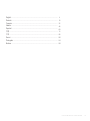 3
3
-
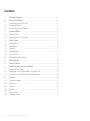 4
4
-
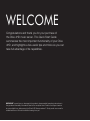 5
5
-
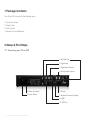 6
6
-
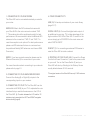 7
7
-
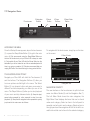 8
8
-
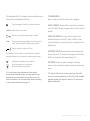 9
9
-
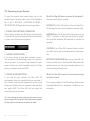 10
10
-
 11
11
-
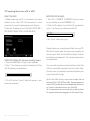 12
12
-
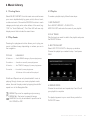 13
13
-
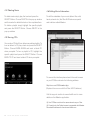 14
14
-
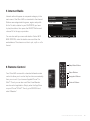 15
15
-
 16
16
-
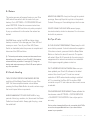 17
17
-
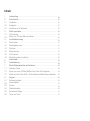 18
18
-
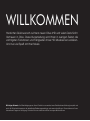 19
19
-
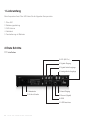 20
20
-
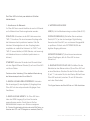 21
21
-
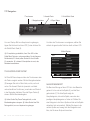 22
22
-
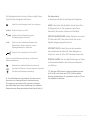 23
23
-
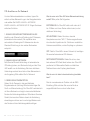 24
24
-
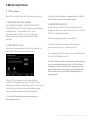 25
25
-
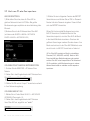 26
26
-
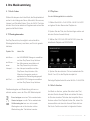 27
27
-
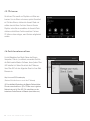 28
28
-
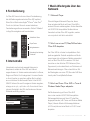 29
29
-
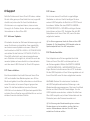 30
30
-
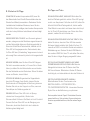 31
31
-
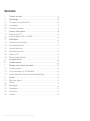 32
32
-
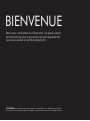 33
33
-
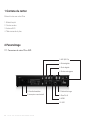 34
34
-
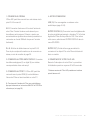 35
35
-
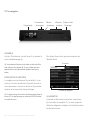 36
36
-
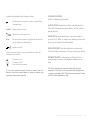 37
37
-
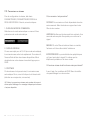 38
38
-
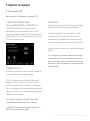 39
39
-
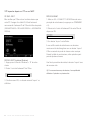 40
40
-
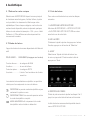 41
41
-
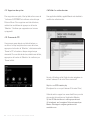 42
42
-
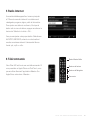 43
43
-
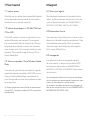 44
44
-
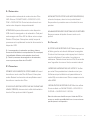 45
45
-
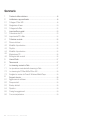 46
46
-
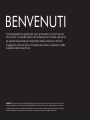 47
47
-
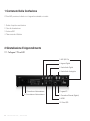 48
48
-
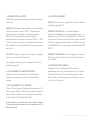 49
49
-
 50
50
-
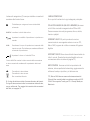 51
51
-
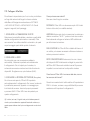 52
52
-
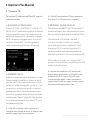 53
53
-
 54
54
-
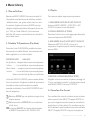 55
55
-
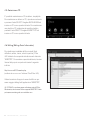 56
56
-
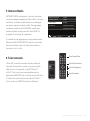 57
57
-
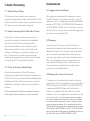 58
58
-
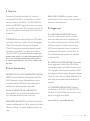 59
59
-
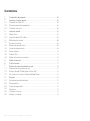 60
60
-
 61
61
-
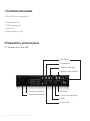 62
62
-
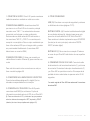 63
63
-
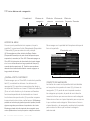 64
64
-
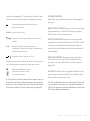 65
65
-
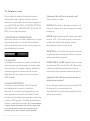 66
66
-
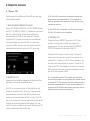 67
67
-
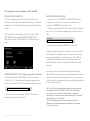 68
68
-
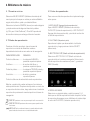 69
69
-
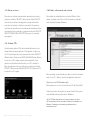 70
70
-
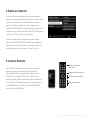 71
71
-
 72
72
-
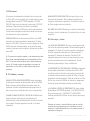 73
73
-
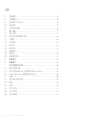 74
74
-
 75
75
-
 76
76
-
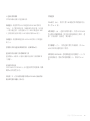 77
77
-
 78
78
-
 79
79
-
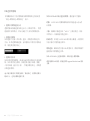 80
80
-
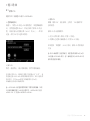 81
81
-
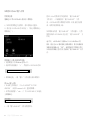 82
82
-
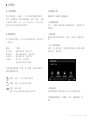 83
83
-
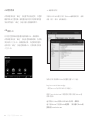 84
84
-
 85
85
-
 86
86
-
 87
87
-
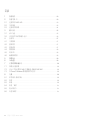 88
88
-
 89
89
-
 90
90
-
 91
91
-
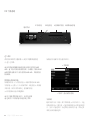 92
92
-
 93
93
-
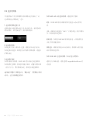 94
94
-
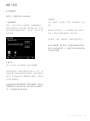 95
95
-
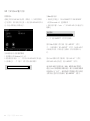 96
96
-
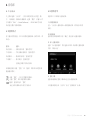 97
97
-
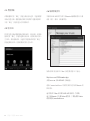 98
98
-
 99
99
-
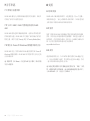 100
100
-
 101
101
-
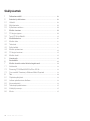 102
102
-
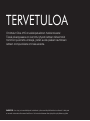 103
103
-
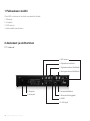 104
104
-
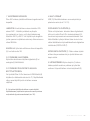 105
105
-
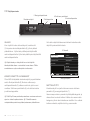 106
106
-
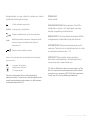 107
107
-
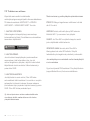 108
108
-
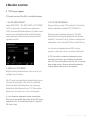 109
109
-
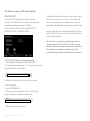 110
110
-
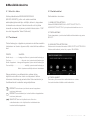 111
111
-
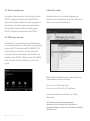 112
112
-
 113
113
-
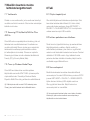 114
114
-
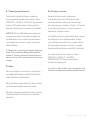 115
115
-
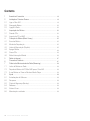 116
116
-
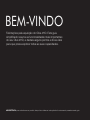 117
117
-
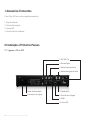 118
118
-
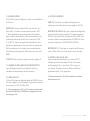 119
119
-
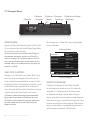 120
120
-
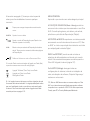 121
121
-
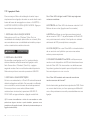 122
122
-
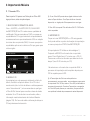 123
123
-
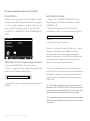 124
124
-
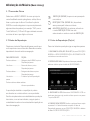 125
125
-
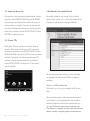 126
126
-
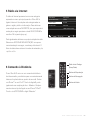 127
127
-
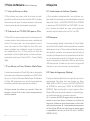 128
128
-
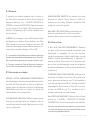 129
129
-
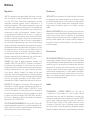 130
130
-
 131
131
-
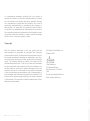 132
132
-
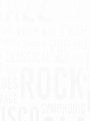 133
133
Olive Olive 4 HD Manual de usuario
- Categoría
- Reproductores de CD
- Tipo
- Manual de usuario
- Este manual también es adecuado para
En otros idiomas
- français: Olive Olive 4 HD Manuel utilisateur
- italiano: Olive Olive 4 HD Manuale utente
- English: Olive Olive 4 HD User manual
- Deutsch: Olive Olive 4 HD Benutzerhandbuch
- português: Olive Olive 4 HD Manual do usuário
- suomi: Olive Olive 4 HD Ohjekirja
Documentos relacionados
Otros documentos
-
ESAB Mig 4HD Ultra PulseWire Feeder Manual de usuario
-
ESAB Mig 4HD Wire Feeder Manual de usuario
-
Optimus JPS-4AEDV Ficha de datos
-
 Tweco ULTRAFEED® VAF-4HD Wirefeeder Manual de usuario
Tweco ULTRAFEED® VAF-4HD Wirefeeder Manual de usuario
-
ESAB Balanced Boom Manual de usuario
-
ESAB MTS 3500i Power Source Manual de usuario
-
Optimus JMW-BA Ficha de datos
-
Snooper DVR-4HD Manual de usuario
-
Pinnacle SoundBridge El manual del propietario